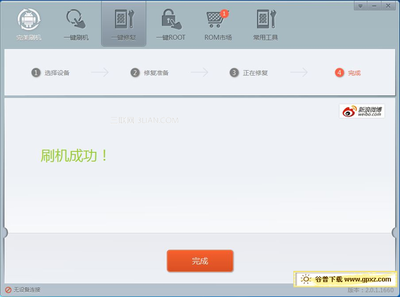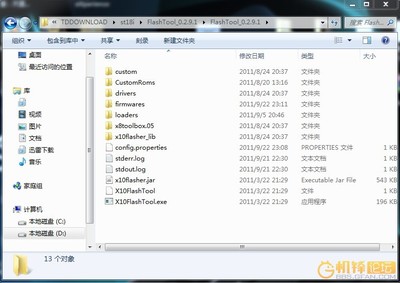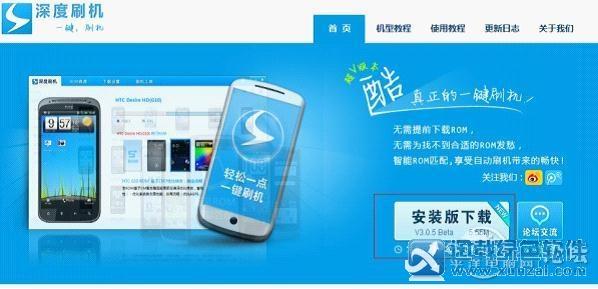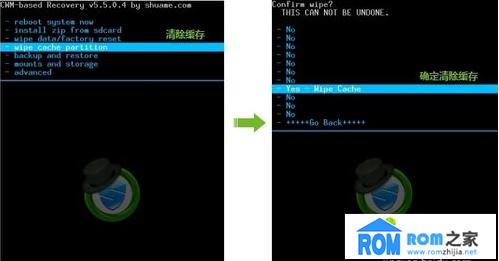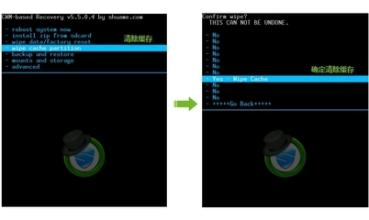苹果在7月1号发布了 iOS7.1.2 固件系统,此次更新只是修复一些小问题,并没有新功能的加入。当前 iOS7.1.1 系统已经实现完美越狱,如果正考虑越狱或是已经越狱的话,建议不要跟随此次升级。下面简单介绍下怎么升级更新 iOS7.1.2 固件的方法。
iOS7.1.2固件下载和刷机教程――工具/原料支持 iOS7 的 iOS设备iOS7.1.2固件下载和刷机教程――升级方式一、在电脑上升级iOS7.1.2
iOS7.1.2固件下载和刷机教程 1、
这里先介绍在电脑上的 iTunes 软件来为设备更新固件的方法,把 iOS 设备与电脑连接起来,打开 iTunes 软件并点击窗口中的“设备”图标,如图所示
iOS7.1.2固件下载和刷机教程 2、
接着请点击窗口的“检查更新”按钮,如图所示
iOS7.1.2固件下载和刷机教程 3、
等待 iTunes 连网检测到 iOS7.1.2 固件以后,点击“下载并更新”按钮,如图所示
iOS7.1.2固件下载和刷机教程 4、
随后 iTunes 可能会询问我们,是否要要将在设备上购买的项目传送到 iTunes 的资料库中,点击“继续”按钮,如图所示
iOS7.1.2固件下载和刷机教程_7.1.2固件
iOS7.1.2固件下载和刷机教程 5、
接着提示将会把设备更新到 iOS7.1.2 并进行验证,点击“更新”按钮继续,如图所示
iOS7.1.2固件下载和刷机教程 6、
随后是显示此次更新所修复的问题,点击“下一步”按钮继续,如图所示
iOS7.1.2固件下载和刷机教程 7、
接着在软件协议条款中点击“同意”按钮,如图所示
iOS7.1.2固件下载和刷机教程_7.1.2固件
iOS7.1.2固件下载和刷机教程 8、
随后在 iTunes 顶部的状态栏中,可以看到正在下载 iOS7.1.2 完整固件。由于是下载完整固件,所以下载时间有点长,依赖于你当前的网络速度。

iOS7.1.2固件下载和刷机教程 9、
当固件下载完成以后,iTunes 会自动把 iOS7.1.2 固件更新到设备上。
iOS7.1.2固件下载和刷机教程――升级方式二、直接在设备上更新iOS7.1.2iOS7.1.2固件下载和刷机教程 1、
另外你还可以在设备上通过无线来升级,这里以 iPad 为例,点击打开主屏上的“设置”应用,如图所示
iOS7.1.2固件下载和刷机教程 2、
在设置列表中先点击左边栏中的“通用”栏目,再点击右窗格中的“软件更新”选项,如图所示
iOS7.1.2固件下载和刷机教程_7.1.2固件
iOS7.1.2固件下载和刷机教程 3、
随后请等待设备连网检测最新的 iOS7.1.2 固件系统,如图所示
iOS7.1.2固件下载和刷机教程 4、
当检测到固件以后,根据提示操作一步一步下载并更新就可以了,比较简单了。需要值得注意的是,如果你的设备是已经越狱的话,会一直处于检查更新这个状态中。
 爱华网
爱华网